win11鼠标卡顿几秒又恢复正常怎么办 win11鼠标间歇性卡顿一两秒过会又正常了如何解决
更新时间:2023-12-18 15:46:43作者:huige
日常工作中都会用到电脑,在使用的过程中,总是会遇到各种问题,比如就有不少用户升级到win11系统之后,就遇到了鼠标卡顿几秒又恢复正常的情况,许多人都不知道是怎么回事,可能是usb接口设置有问题等引起,本教程这就给大家详细介绍一下win11鼠标间歇性卡顿一两秒过会又正常了的解决方法。
一、硬件
1、首先检查一下你的鼠标是否存在问题。
2、有条件的朋友可以连接其他电脑试试看。

3、如果你使用了鼠标垫,还可以检查一下鼠标垫上是否有破损或脏东西。

4、还可以检查一下usb接口是否存在灰尘或者是否连接完好。
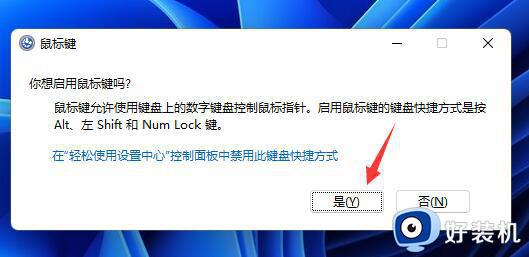
二、系统
1、如果确认了不是硬件问题,再尝试用下面的方法。
2、右键底部开始菜单,打开“设备管理器”
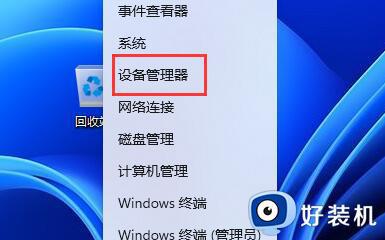
3、打开后,展开“通用穿行总线控制器”,双击打开连接鼠标的那个usb接口。
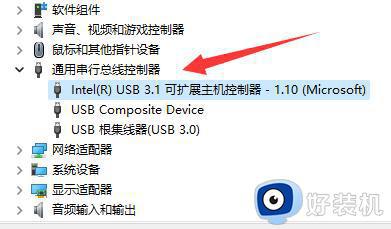
4、接着进入“电源管理”,取消“允许计算机关闭此设备以节约电源”
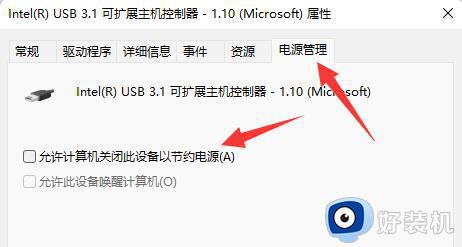
5、如果关闭后还是不行,再试试进入“驱动程序”,选择“更新驱动程序”
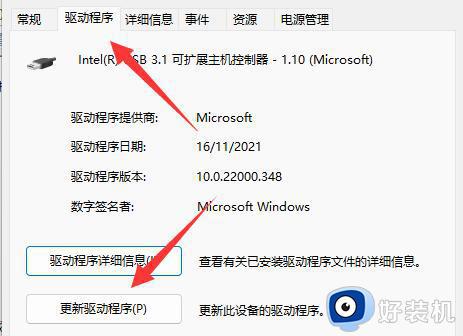
以上给大家介绍的就是win11鼠标卡顿几秒又恢复正常的详细解决方法, 有遇到一样情况的用户们可以参考上面的方法步骤来进行解决吧。
win11鼠标卡顿几秒又恢复正常怎么办 win11鼠标间歇性卡顿一两秒过会又正常了如何解决相关教程
- win11间歇性卡顿一两秒怎么回事 win11间歇性卡顿一下怎么解决
- win11间歇性卡顿如何修复 win11时不时卡顿怎么办
- win11鼠标迟钝怎么办 win11鼠标卡顿解决方法
- win11移动文件夹光标卡怎么办 win11移动文件夹鼠标卡顿解决方法
- win11间歇性卡顿的修复方法 win11一卡一卡的怎么办
- win11蓝牙鼠标频繁掉线怎么办 win11蓝牙鼠标间歇性掉线处理方法
- win11右键菜单卡顿怎么办 win11右键菜单卡死如何解决
- win11 文件夹卡顿原因是什么 win11打开文件夹卡顿如何解决
- win11桌面假死鼠标能动怎么办 win11桌面假死鼠标能动很卡解决方法
- win11关机两秒后自动开机怎么办 win11点关机后马上又开机该如何解决
- win11家庭版右键怎么直接打开所有选项的方法 win11家庭版右键如何显示所有选项
- win11家庭版右键没有bitlocker怎么办 win11家庭版找不到bitlocker如何处理
- win11家庭版任务栏怎么透明 win11家庭版任务栏设置成透明的步骤
- win11家庭版无法访问u盘怎么回事 win11家庭版u盘拒绝访问怎么解决
- win11自动输入密码登录设置方法 win11怎样设置开机自动输入密登陆
- win11界面乱跳怎么办 win11界面跳屏如何处理
win11教程推荐
- 1 win11安装ie浏览器的方法 win11如何安装IE浏览器
- 2 win11截图怎么操作 win11截图的几种方法
- 3 win11桌面字体颜色怎么改 win11如何更换字体颜色
- 4 电脑怎么取消更新win11系统 电脑如何取消更新系统win11
- 5 win10鼠标光标不见了怎么找回 win10鼠标光标不见了的解决方法
- 6 win11找不到用户组怎么办 win11电脑里找不到用户和组处理方法
- 7 更新win11系统后进不了桌面怎么办 win11更新后进不去系统处理方法
- 8 win11桌面刷新不流畅解决方法 win11桌面刷新很卡怎么办
- 9 win11更改为管理员账户的步骤 win11怎么切换为管理员
- 10 win11桌面卡顿掉帧怎么办 win11桌面卡住不动解决方法
